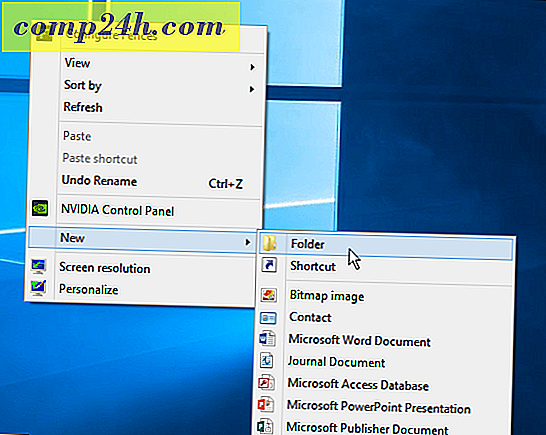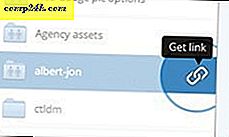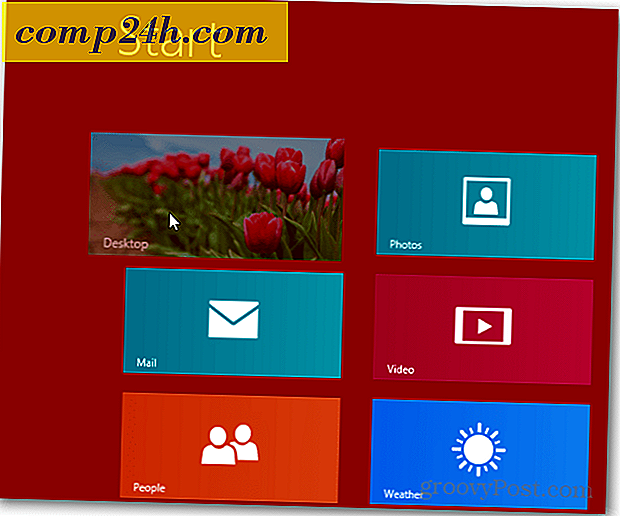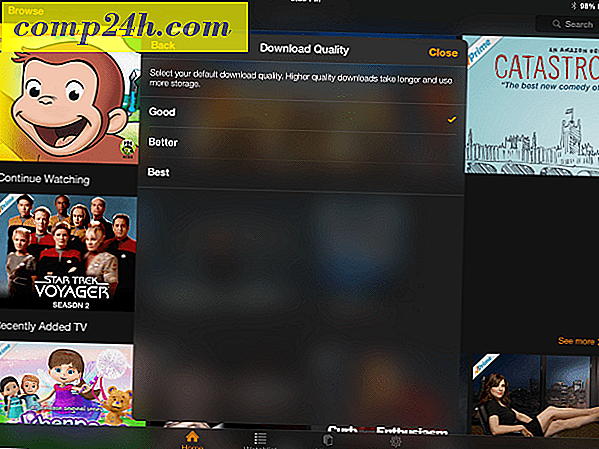Så här organiserar du Spotify-spellistor med hjälp av mappar
Spotify är en bra musik tjänst, men ibland, precis som det skulle hända med någon annan musikrelaterad app, hamnar du upp med för många spellistor. Lyckligtvis kan du enkelt organisera dem i mappar.
Spotify spellista mappar
Jag har en tendens att skapa spellistor för album som jag planerar att lyssna på någon gång; om det händer så att jag får mycket förslag på kort tid kommer vänster sida av mitt Spotify-fönster att klappas med massor av spellistor. Ett bra sätt att städa upp saker är att skapa Spotify-spellista-mappar.
För att starta en ny mapp, klicka på Arkiv> Ny spellista mapp. Alternativt kan du använda tangentbordsgenväggen Ctrl + Shift + N.

Din nya spellista mapp kommer att visas och du kan ge det ett namn. Jag planerar att lyssna på alla tre albumen av bandet To-Mera, så jag heter det efter bandet.

Nu är det bara att dra alla spellistor jag vill ha i den nya mappen. Du kan också dra dem i den ordning du vill ha.

All musik i en mapp kan spelas kontinuerligt om den nämnda mappen är vald.
Om du redan hade en spellista mapp öppen kommer den nya mappen att skapas inuti den där. Men du kan dra den på andra håll med musen om du vill, eller skapa mappar i mappar. Till exempel "Live" och "Studio" för ett visst band. Du kan också flytta mappar på samma sätt.
Jag tror att det skulle vara mer intuitivt för Spotify-användare att helt enkelt få en "Lägg till i mapp" -alternativ när högerklickar på en spellista. Kanske någon gång i framtiden?
Spotify-utvecklarna har bestämt sig för att gå med en metod som nästan är identisk med den i iTunes. Du kanske kommer ihåg att iTunes har gjort mycket bra (eller väldigt dåligt, beroende på hur du tittar på det) i vår "Worst Software Ever" -diskussion.